VMware Edge Network Intelligence 支持批量编辑和导入楼层图。通过执行以下步骤,可将从其他服务导出的楼层图文件导入 ENI,并修改 AP 映射。
过程
- 登录到 VMware Edge Network Intelligence 门户。
- 转到我的帐户 (My Account) > 管理员设置 (Admin Settings) > AP 和自定义组 (AP & Custom Groups)。
此时将显示 AP 和自定义组 (AP & CUSTOM GROUPS) 页面。
- 单击导入楼层图 (IMPORT FLOOR MAPS)。
将显示 导入楼层图 (Import Floormaps) 屏幕。

- 上载从其他服务导出的楼层图文件,方法是拖放文件,或单击浏览 (BROWSE) 按钮。成功上载文件后,单击下一步 (NEXT)。
注: 导入楼层图时,可接受的文件格式为 Ekahau。此外,还要确保文件大小不超过 300 MB。
- 在选择楼层图 (Select Floormaps) 区域中,您可以选择将已上载文件中的楼层图导入到所有或选定的建筑物和楼层。
- 如果要将新楼层图文件导入到所有建筑物和楼层,请单击选择所有建筑物和楼层以进行导入 (Select all buildings and floors to import)。
注: 如果选择导入,新楼层图文件将覆盖系统中的现有楼层图文件。因此,请务必检查重复的楼层图(如果存在),并根据需要排除重复项。注: 您必须确保建筑物的名称与 ENI 门户中的建筑名称完全匹配,以避免 ENI 中出现重复建筑物。
- 如果要继续导入存在重复项的楼层图,请选中确认复选框,然后单击下一步 (NEXT)。

- 如果要将新楼层图文件导入到所有建筑物和楼层,请单击选择所有建筑物和楼层以进行导入 (Select all buildings and floors to import)。
- 您可以选择使用 CSV 文件查看和修改楼层图。
- 单击生成 CSV (GENERATE CSV),以生成包含当前楼层图和 AP 列表的 CSV 文件。
注: 完成 CSV 文件生成过程可能需要一些时间。您可以退出流程,成功生成 CSV 文件后,将向您发送电子邮件通知。
- 单击下载 CSV (DOWNLOAD CSV)。
将下载当前的楼层图和 AP 列表,并将下载的内容以 CSV 文件格式保存到您的计算机。
- 使用 CSV 编辑器(例如,Excel、Google Sheets 等)打开下载的 CSV 文件,然后将导入文件中的 AP 映射到 ENI 中的 AP。
 注: 使用 CSV 文件执行 AP 映射时,请确保满足以下准则:
注: 使用 CSV 文件执行 AP 映射时,请确保满足以下准则:- 如有任何 AP 未映射到 ENI 中的相应 AP,则不导入这些 AP。
- 除 AP ID 外,可以编辑 CSV 文件中的所有其他字段。
- 完成 AP 映射和编辑后,保存 CSV 文件或以 CSV 格式导出更新后的文件。

- 单击上载 CSV (UPLOAD CSV),并附加修改后的 AP 映射 CSV 文件。如果未对下载的 CSV 文件进行更改,则可以跳过此步骤。
- 单击下一步 (NEXT)。

- 单击生成 CSV (GENERATE CSV),以生成包含当前楼层图和 AP 列表的 CSV 文件。
- 在使用新导入的楼层图覆盖 ENI 中的现有楼层图之前,请对建筑物、楼层和未映射的 AP 执行最终检查。
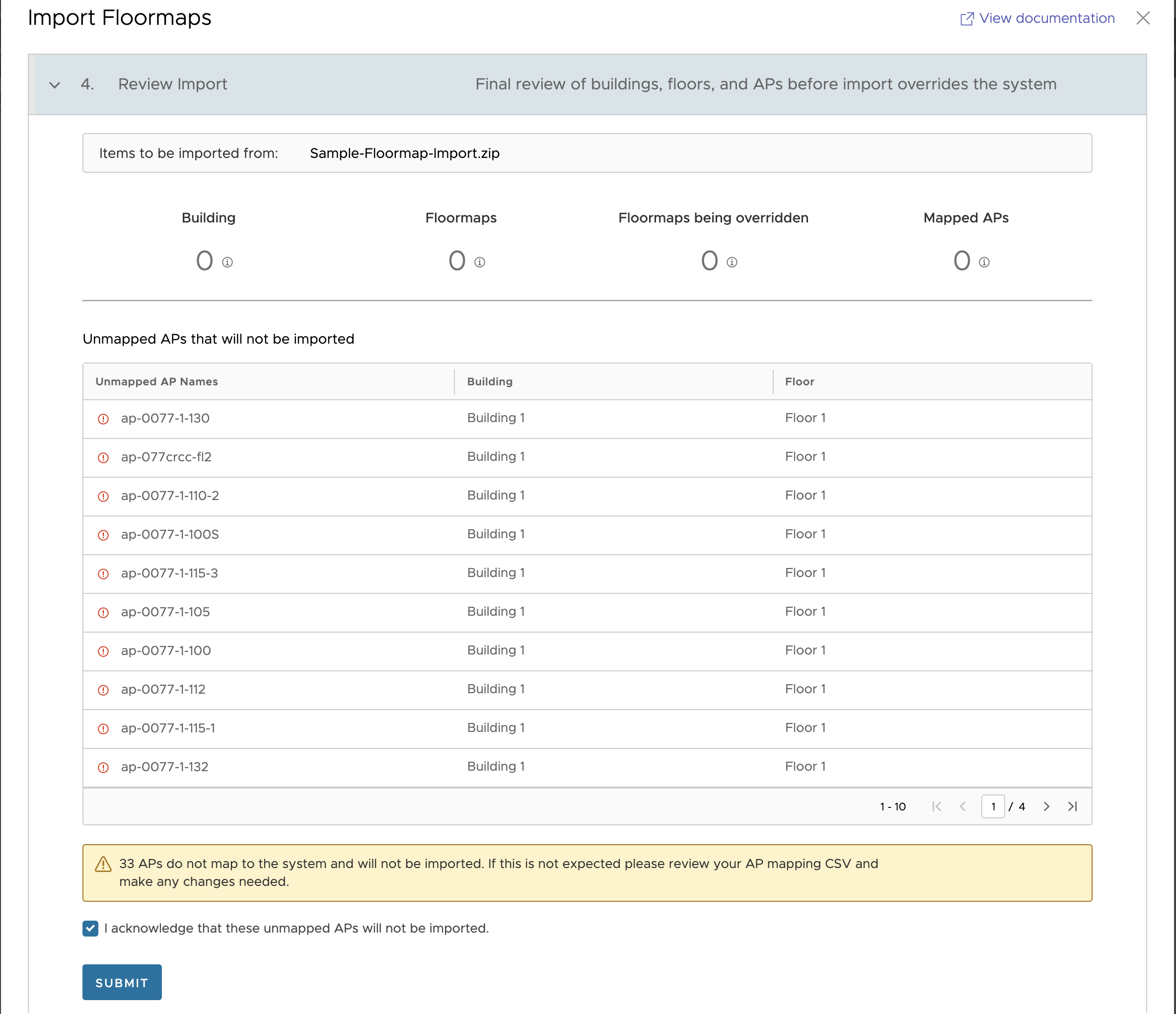
- 完成检查后,如果有未映射的 AP,则必须选中确认复选框并单击提交 (SUBMIT),以提交楼层图导入更改。
将开始楼层图导入过程,此过程可能需要一些时间才能完成,具体取决于导入文件的大小。在此导入过程完成之前,您将无法上载任何其他文件。导入过程成功完成后,将向您发送一封电子邮件通知。
- 要放弃楼层图导入,请单击放弃导入 (DISCARD IMPORT)。